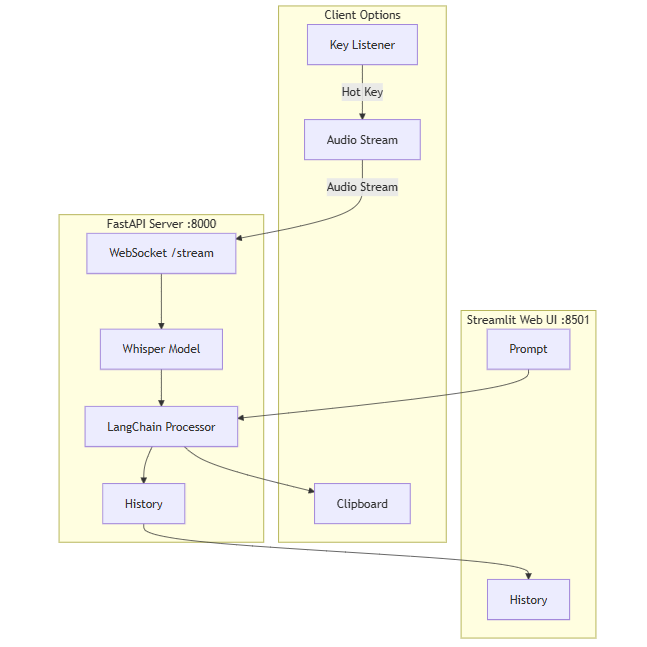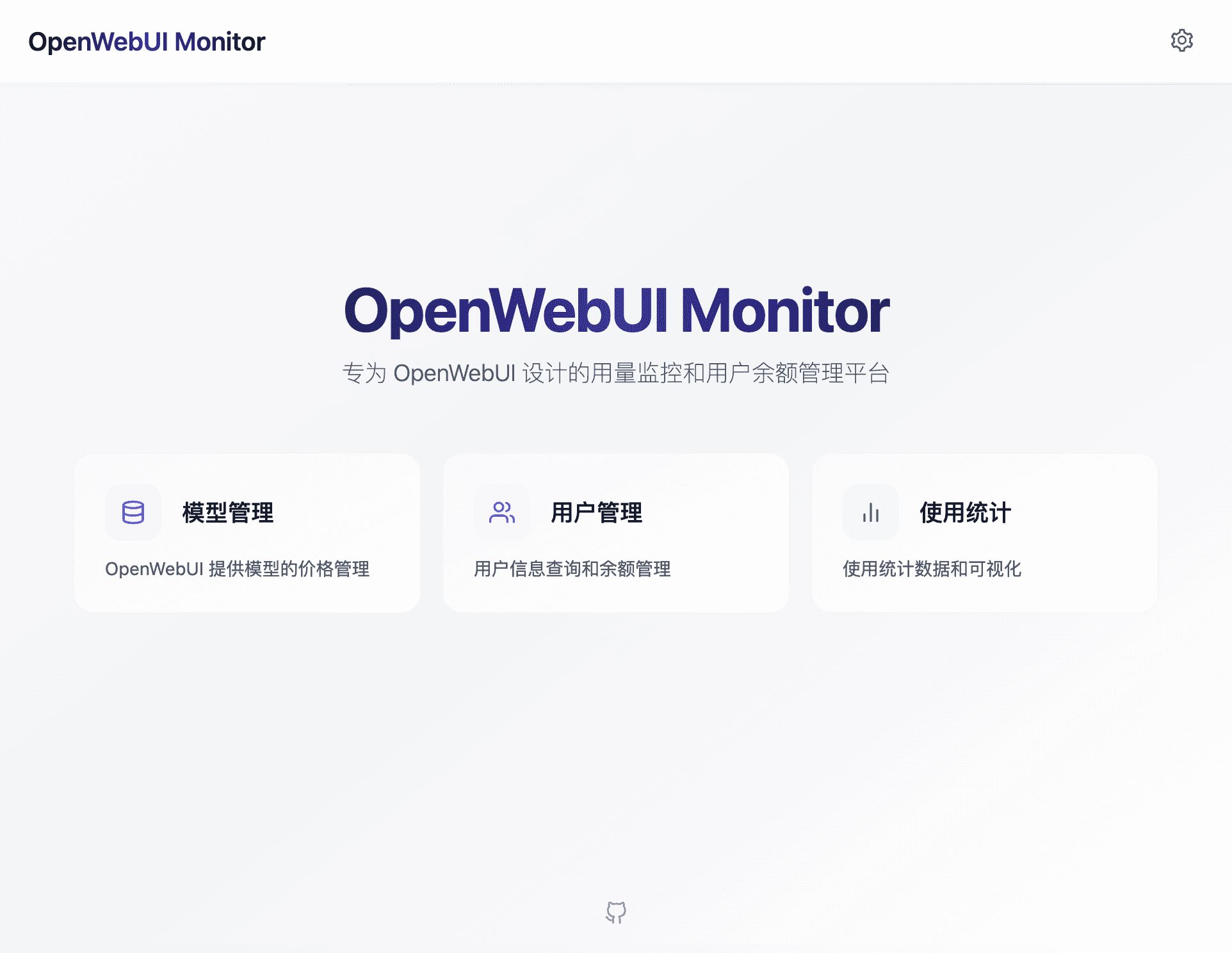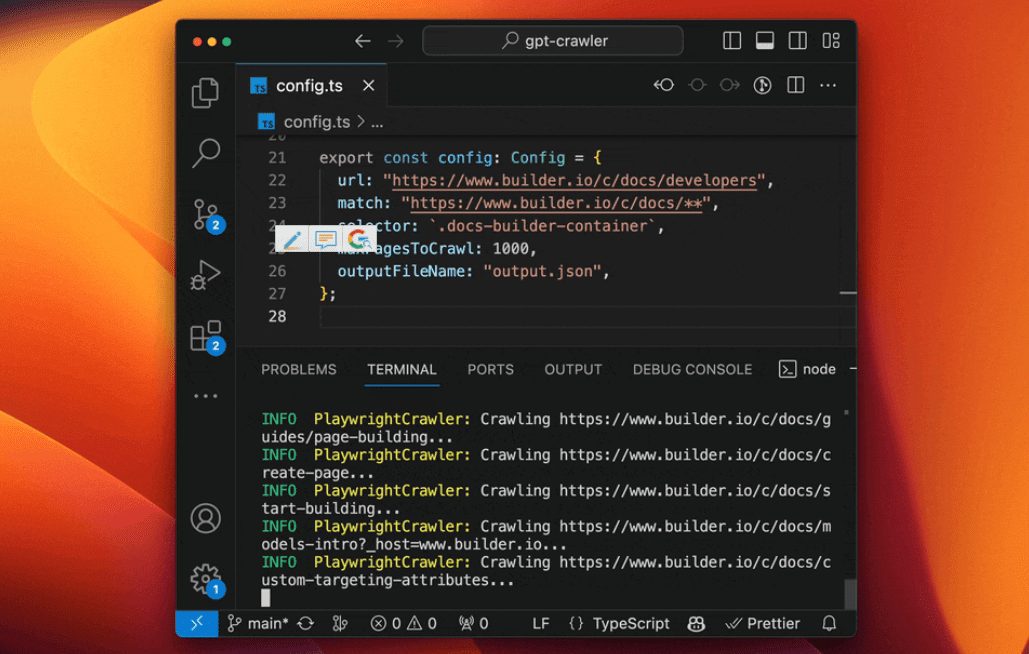AI Hive: универсальная платформа интеграции чатов искусственного интеллекта на базе Java
Общее введение
AI Beehive (ai-beehive) - это многофункциональная платформа искусственного интеллекта, построенная на Java с Spring Boot 3 и JDK 17. Проект объединяет различные технологии искусственного интеллекта, включая ChatGPT, генерацию изображений OpenAI, Midjourney, NewBing, Baidu Wenxin Yiyin и т. д., стремясь предоставить модульную и масштабируемую среду разработки приложений искусственного интеллекта.
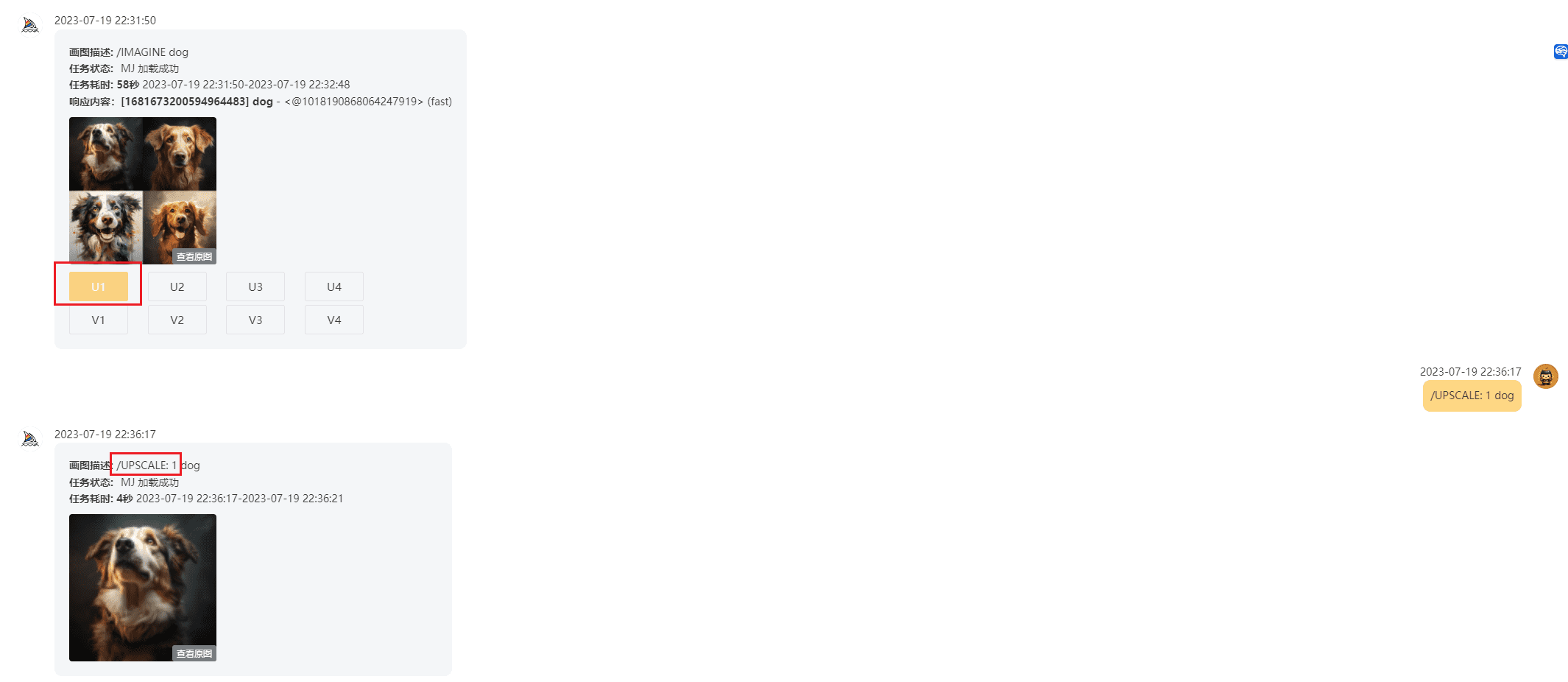
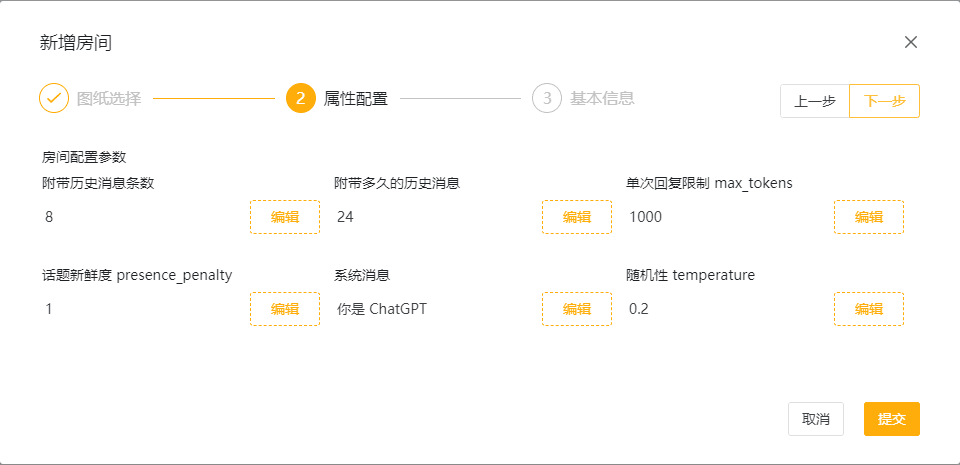
Список функций
- Интеграция с ChatGPT: Поддержка моделей OpenAI GPT 3.5 и GPT 4.
- Генерация изображений: Интеграция изображений OpenAI и Середина путешествия Функция создания изображений.
- Интеллектуальный поиск: Поддержка интеллектуальной поисковой системы NewBing.
- одним словом: Интеграция функции диалога Wenshin Yiyi от Baidu.
- управление пользователями: Поддержка регистрации и входа в почтовый ящик, проверка прав и управление статусом пользователя.
- Управление чертежами: Модульное управление различными функциями искусственного интеллекта с помощью конфигурации чертежей.
- контроль привилегий: Функциональный контроль на основе статуса чертежа и прав пользователя.
- Управление элементами конфигурации: Поддерживает ведение базы данных и установку прав доступа для элементов конфигурации чертежа.
Использование помощи
Установка и настройка
- Подготовка к защите окружающей среды::
- Установите MySQL и Redis.
- Убедитесь, что в вашей системе установлены JDK 17 и Maven.
- Клон проекта::
git clone https://github.com/hncboy/ai-beehive.git cd ai-beehive - Конфигурация базы данных::
- существовать
beehive-bootstrap/src/main/resources/db/schema-mysql.sqlНайдите скрипт инициализации базы данных в папке - модификации
application.ymlфайл для конфигурации подключения к базе данных.
- существовать
- Начало реализации проектов::
- Откройте проект с помощью IDE (например, IntelliJ IDEA) и выполните команду
BeehiveApplicationОсновная категория. - После запуска проекта зайдите в
http://localhost:8080Выполните функциональное тестирование.
- Откройте проект с помощью IDE (например, IntelliJ IDEA) и выполните команду
Функциональное управление
- Регистрация и вход пользователей::
- Зайдите на страницу входа и зарегистрируйтесь, используя свой адрес электронной почты.
- Регистрация требует одобрения администратора перед входом в систему.
- Управление чертежами::
- Войдите на страницу управления чертежами и выберите нужный чертеж с поддержкой AI.
- Настройка параметров чертежа, сохранение и публикация чертежей.
- Настройки разрешений::
- На экране "Управление привилегиями" вы можете настроить привилегии доступа пользователей к различным рисункам.
- Для обеспечения безопасного использования рисунков можно установить разрешения на просмотр и права на использование.
- Использование функций искусственного интеллекта::
- Выберите опубликованный чертеж, чтобы перейти на соответствующую функциональную страницу.
- Введите соответствующие параметры, чтобы вызвать функции искусственного интеллекта для таких операций, как создание изображений или ведение диалогов.
общие проблемы
- Невозможно подключиться к базе данных: Проверьте правильность конфигурации базы данных и запуск службы MySQL.
- Рисунки не могут быть выпущены: Убедитесь, что элементы конфигурации чертежа выполнены, и проверьте состояние чертежей в базе данных.
- Пользователи не могут войти в систему: Убедитесь, что статус пользователя нормальный, проверив его токен в Redis.
© заявление об авторских правах
Авторское право на статью Круг обмена ИИ Пожалуйста, не воспроизводите без разрешения.
Похожие статьи

Нет комментариев...